監視 Intune 裝置合規性政策的結果
合規性報告可協助您了解裝置何時無法符合您的 合規性政策 ,並可協助您識別組織中的合規性相關問題。 您可以使用這些報告來檢視下列資訊:
- 裝置的整體合規性狀態
- 個別設定的合規性狀態
- 個別原則的合規性狀態
- 向下切入至個別裝置,以檢視影響裝置的特定設定和原則
本文適用於:
- Android 裝置系統管理員
- Android 開放原始碼平臺 (AOSP)
- Android Enterprise
- iOS/iPadOS
- Linux - Ubuntu Desktop,20.04 版 LTS 和 22.04 LTS
- macOS
- Windows 10 和更新版本
重要事項
Microsoft 2024 年 12 月 31 日,Intune 將終止在可存取 Google Mobile Services (GMS) 的裝置上進行 Android 裝置系統管理員管理的支援。 在該日期之後,裝置註冊、技術支援、錯誤修正和安全性修正將無法使用。 如果您目前使用裝置系統管理員管理,建議您在支持結束之前,先切換至 Intune 中的另一個 Android 管理選項。 如需詳細資訊,請參閱 在 GMS 裝置上終止對 Android 裝置系統管理員的支援。
Intune 包含下列選項,可檢閱裝置合規性詳細數據:
- 裝置合規性狀態儀錶板
- 以原則為基礎的裝置合規性報告
- 組織和作業合規性報告
裝置合規性原則和狀態結果的重要概念
檢視合規性狀態詳細數據和報告時,請注意下列可能影響裝置合規性狀態報告方式的重要詳細數據:
裝置必須註冊到 Intune,才能接收裝置合規性政策。
全租使用者 合規性政策設定 包含 [ 標記未指派合規性原則的裝置] 設定。 默認設定會將沒有指派合規性原則的裝置標示為 符合規範。 建議您設定此設定,讓這些裝置標示為 不符合規範。 然後,您可以在 [ 沒有合規性原則的裝置] 組織報告中識別不符合規範的裝置。
合規性報告會顯示裝置上最後一位使用者的合規性狀態。 針對裝置目標原則,如果裝置上次合規性檢查期間沒有使用者登入, 系統帳戶 會顯示為報表中的用戶主體名稱。
裝置合規性儀錶板
您可以在 Microsoft Intune 系統管理中心存取裝置合規性儀錶板。
- 移至 [ 裝置>合規性],然後選取 [ 監視] 索引卷 標。
- 如需租用戶中裝置合規性狀態的詳細資訊,請從下列報告選項中選取:
裝置合規性狀態
[ 裝置合規性狀態] 圖格會顯示所有 Intune 註冊裝置的合規性狀態。 如果您選取此圖格,Intune 會顯示 [不符合 規範的裝置 ] 報告,也可以在系統管理中心的 [ 裝置>監視器 ] 節點下找到。
圖格會顯示下列每個類別的裝置計數:
符合規範:裝置已成功套用一或多個裝置合規性政策設定。
寬限期:裝置是以一或多個裝置合規性政策設定為目標,但尚未符合所有設定的規範。 這通常是因為使用者未套用相容的設定,例如符合密碼複雜性需求。 具有此狀態的裝置不相容,但在系統管理員所定義的寬限期內。
深入瞭解 不相容裝置的動作。
未評估:新註冊裝置的初始狀態。 此狀態的其他可能原因包括:
- 未獲指派合規性政策且沒有觸發程式來檢查合規性的裝置。
- 自上次更新合規性政策以來尚未簽入的裝置。
- 未與特定使用者相關聯的裝置,例如:
- 透過 Apple 裝置註冊計劃購買的 iOS/iPadOS 裝置 (沒有使用者親和性的 DEP) 。
- Android kiosk 或 Android Enterprise 專用裝置。
- 使用裝置註冊管理員 (DEM) 帳戶註冊的裝置。
不符合規範:裝置無法套用一或多個裝置合規性政策設定,或使用者未符合原則。
不相容的裝置
[ 沒有合規性原則的裝置 ] 圖格會顯示未指派任何合規性原則的裝置計數。 磚名稱通常會在系統管理中心檢視中截斷,因為此磚只會顯示裝置計數:
![[沒有合規性政策之裝置] 圖格的影像。](media/compliance-policy-monitor/devices-without-compliance-policy-tile.png)
如果您選取此圖格,Intune 會顯示 [ 裝置狀態 ] 檢視,其中列出沒有合規性政策的每部裝置。 此檢視包含 [裝置 名稱]、[與裝置相關聯的 用戶主體名稱 ]、[裝置合規性 狀態] 和 [裝置型號]。
提示
Intune 包含組織報告,可識別租使用者中尚未獲指派合規性政策的所有裝置。 請參閱 沒有合規性原則的裝置 (組織) 。
以原則為基礎的裝置合規性報告
您建立的每個合規性原則都直接支持合規性報告。 若要檢視個別原則的報告,請在系統管理中心移至 [裝置>合規性]。 然後選取您要檢視其報告詳細數據的原則。
根據預設,當您選取原則時,Intune 會開啟該原則的 [監視] 索引卷標,其中 Intune 會顯示:
- 裝置狀態 - 識別接收此原則之裝置基本合規性狀態的簡單條形圖。
- 檢視報告 - 您可以選取可開啟裝置狀態報告的按鈕,您可以在其中檢視此原則的裝置合規性更深入的詳細數據。
- 個別設定狀態 - 您可以選擇的圖格可開啟此原則的個別設定狀態報告。
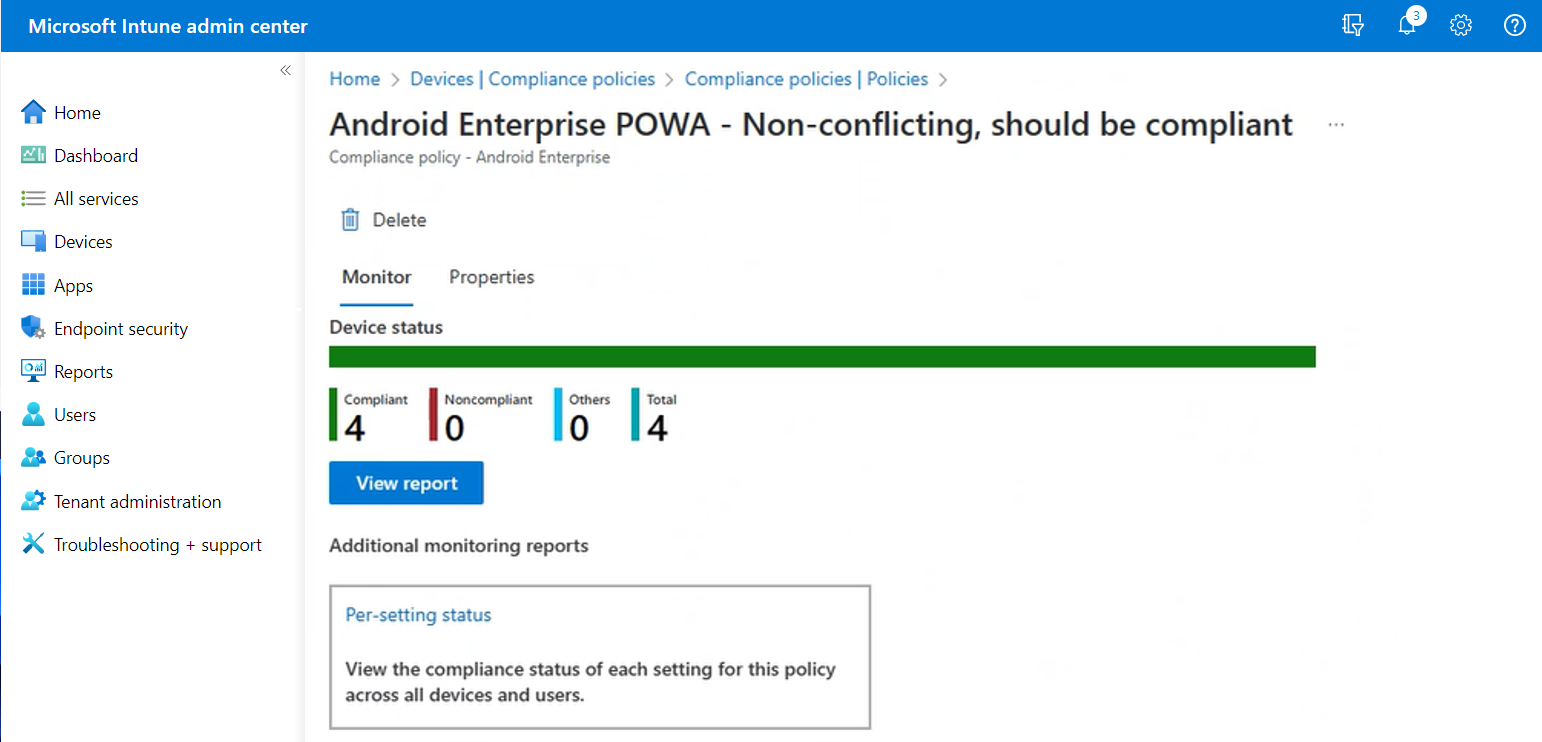
提示
[屬性] 索引標籤會顯示原則的基本資訊,例如名稱和平台類型。 它也包含該原則中每個設定的設定相關信息。 您可以從此索引標籤編輯原則詳細數據,例如設定和指派。
裝置狀態
[ 裝置狀態 摘要] 是當您選取合規性政策時可用的默認檢視。 此摘要是一個簡單的圖表,會顯示報告特定裝置合規性狀態的裝置計數。 水平橫條會依每個類別中的裝置計數比例,從可用的類別分割成色彩。 在上述螢幕擷取中,所有裝置都符合規範。 因此,表示法列是完全綠色的。
在此圖表檢視中呈現裝置之前,裝置必須先簽入 Intune 以接收原則、處理原則,並成功回報其狀態。 當裝置上線時,此程式最多可能需要 24 小時的時間。
裝置狀態圖表中的詳細資料包括:
- 符合規範 - 裝置已成功套用一或多個裝置合規性政策設定。
- 不符合規範 - 裝置設定無法符合一或多個裝置合規性政策設定。
- 其他 - 裝置處於不相容或不符合此原則中設定的狀態,例如 錯誤 或 未評估。
- Total - 已收到此原則並回報的裝置總數。
若要檢視更多詳細數據,您可以選取 [ 檢視報表 ] 按鈕。
檢視報表
當您在原則的裝置狀態檢視上選取 [ 檢視報告 ] 按鈕時,Intune 會顯示該原則之裝置狀態的更詳細檢視。
![選取 Intune 系統管理中心的 [檢視報告] 按鈕之後,檢視詳細的裝置狀態報告。](media/compliance-policy-monitor/view-report-for-compliance-policy.png)
根據預設,報表檢視會顯示下列專案的詳細數據,不過您可以將更多詳細數據行新增至檢視:
- 裝置名稱 - 在檢視裝置和建立群組時顯示的裝置名稱。
- 登入的使用者
- 原則合規性狀態 - 此狀態會識別裝置是否符合此原則規範,但不代表任何其他合規性原則的裝置合規性。 如果裝置不符合不同的原則,Intune 仍可將其視為不符合規範。
- 裝置標識碼 - 裝置的 Intune 裝置識別碼。
- OS - 裝置的作業系統,例如 Windows 或 Android。
- 上次連絡 - 此裝置與 Intune 服務連絡的最後一天和時間。
在此報表檢視中:
- 每個數據行都可以依字母順序排序。
- 您可以設定 [篩選] ,並指定 搜尋 字串來精簡報表結果。 搜尋會查看所有顯示的數據行。
例如,在先前的原則報表檢視中,當我們輸入 st1 的搜尋字串時,它會同時出現在 [ 裝置名稱 ] 和 [ 登入使用者 ] 數據行中。 產生的檢視會顯示包含 st1 的裝置,以及使用者名稱中具有 st1 之使用者的每個相關聯裝置:
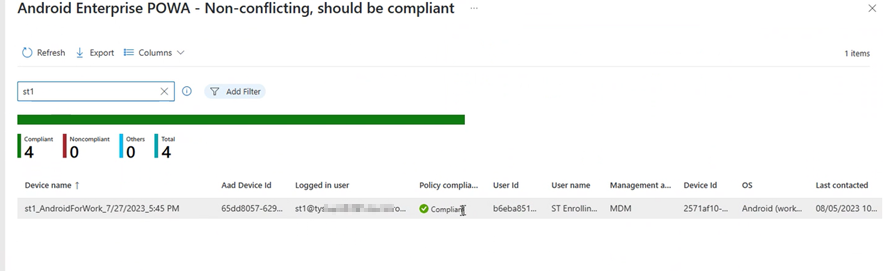
個別設定狀態
選取合規性政策之後,您可以選取 [ 個別設定狀態 ] 圖格,以檢閱原則設定的裝置合規性狀態。 此檢視會顯示原則針對可報告的各種狀態條件使用數據行所設定的設定。 針對每個設定,每個狀態數據行都會顯示報告該狀態的裝置計數。
下圖顯示Android裝置原則的個別設定檢視。 此原則包含一個設定,並已部署至四個裝置,這些裝置全都符合該設定。 在此檢視中,您可以選取資料行或使用搜尋來排序:
![在 Intune 系統管理中心選取 [檢視報表] 按鈕之後,顯示詳細個別設定狀態報告的螢幕快照。](media/compliance-policy-monitor/view-report-for-per-setting-status.png)
從每個設定檢視中,您可以從任何狀態數據行選取裝置計數,以開啟具有該特定設定和狀態詳細數據的檢視。 下圖顯示從 [符合規範的裝置] 資料行中選取數位 4 的結果。
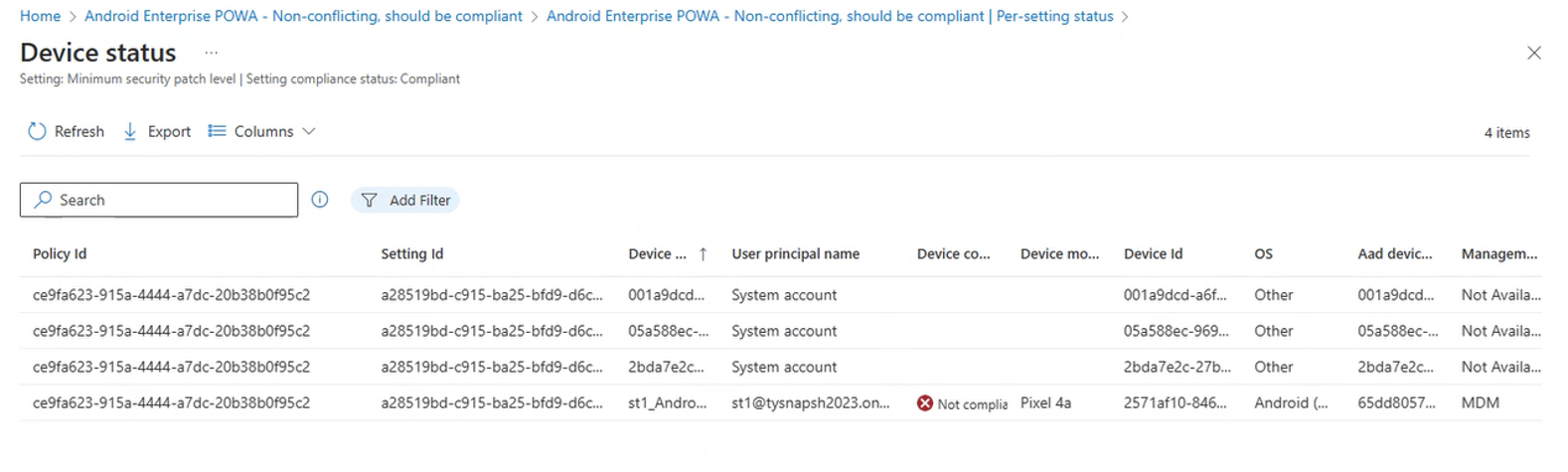
在螢幕快照中,我們看到選取的設定有四個專案,每個專案都代表不同的裝置。 此裝置計數符合初始每個狀態檢視的初始計數。
我們也可以看到一個名稱開頭為 st1 的裝置,已在 [ 裝置合規性 ] 數據行中標示為 不符合規範。 此結果值得仔細檢查:
- [裝置合規性] 數據行中的詳細數據代表裝置的整體合規性狀態,不一定是裝置符合此原則或此原則中的此設定。
- 我們可以確保此裝置符合此原則中設定此設定的方式,因為我們正在檢視報告符合此原則設定的裝置清單。
- 此結果表示裝置不符合其他一些原則的規範。
因為此鑽研檢視不支援更深入的鑽研,所以您必須使用其他可用的合規性報告來判斷哪一個原則,並將裝置設定為不符合規範。
裝置行為與處於錯誤狀態的合規性設定
當合規性原則的設定傳回 Error 值時,裝置的合規性狀態會維持不變最多七天,讓合規性計算能正確完成該設定的時間。 在這七天內,裝置的現有合規性狀態會繼續套用,直到合規性政策設定評估為 符合規範 或 不符合規範為止。 如果設定在七天后仍處於 錯誤 狀態,則裝置會變成 不符合規範,或者如果已針對合規性政策設定寬限期,裝置將會標示為 寬限期。
範例:
裝置一開始會標示為 符合規範,但其中一個以裝置為目標的合規性原則中的設定會回報 錯誤。 三天后,合規性評估會成功完成,而設定現在會回報 不符合規範。 用戶可以在設定狀態變更為 Error 後的頭三天內,繼續使用裝置來存取受條件式存取保護的資源,但是一旦設定傳回 [不符合規範],裝置就會標示為 [不符合規範 ],並移除此存取權,直到裝置再次符合 規範 為止。
裝置一開始會標示為 符合規範,但其中一個以裝置為目標的合規性原則中的設定會回報 錯誤。 三天后,合規性評估成功完成,設定會傳回 符合規範,且裝置的合規性狀態會變成 符合規範。 用戶可以繼續存取受條件式存取保護的資源,而不會中斷。
裝置一開始會標示為 符合規範,但其中一個以裝置為目標的合規性原則中的設定會回報 錯誤。 用戶能夠存取受條件式存取保護的資源七天,但在七天后,合規性設定仍會傳回 Error。 此時,裝置會立即變成 不符合規範 ,且使用者會失去受保護資源的存取權,直到裝置變成 符合規範為止。
裝置一開始會標示為 符合規範,但其中一個以裝置為目標的合規性原則中的設定會回報 錯誤。 包含 [ 錯誤 ] 狀態中設定的合規性原則已設定寬限期。 用戶能夠存取受條件式存取保護的資源七天,但在七天后,合規性設定仍會傳回 Error。 此時,裝置會標示 為 「寬限期」 ,而使用者仍可繼續存取受保護的資源。 如果設定在系統管理員指定的寬限期內不符合規範,裝置會變成 不符合規範 ,且使用者會失去受保護資源的存取權,直到裝置變成 符合規範
裝置一開始會標示為 不符合規範,但其中一個以裝置報告錯誤為目標的合規性原則中的設定。 三天后,合規性評估成功完成,設定會傳回 符合規範,且裝置的合規性狀態會變成 符合規範。 當設定傳回 Error) 時,使用者 (前三天無法存取受條件式存取保護的資源。 一旦設定傳回 [兼容] 且裝置標示為 [ 符合規範],使用者就可以開始存取裝置上受保護的資源。
組織和作業合規性報告
除了可透過個別合規性政策取得的報告之外,您還可以檢視裝置合規性的報告,這些報告著重於合規性原則中的設定,這些設定會列出所有不符合規範的裝置,並提供合規性趨勢的深入解析。
若要檢視這些報告,請開啟 Intune 系統管理中心,移至 [報告>裝置合規性],然後選取 [ 報告] 索引標籤 。
如需這些報告的詳細資訊,請參閱 Intune 報告一文中的裝置合規性報告。
其他合規性報告
除了來自 [ 合規性狀態 ] 索引標籤和系統管理中心 [ 報告 ] 節點的報告之外,還有下列較舊的合規性報告可供使用:
- 不符合規範的裝置
- 原則不符合規範
移至 [裝置>監視器 ] 以存取這些報告。 若要更快速地檢視,請排序 [ 類別 ] 數據行,然後尋找具有 [合規性 ] 卷標的報表。
Intune 如何解決原則衝突
將多個 Intune 原則套用至裝置時,可能會發生原則衝突。 如果原則設定重疊,Intune 會使用下列規則來解決任何衝突:
如果衝突是來自 Intune 設定原則和合規性原則的設定,則合規性原則中的設定優先於設定原則中的設定。 即使設定原則中的設定更安全,還是會發生此結果。
如果您已部署多個合規性政策,Intune 會使用這些原則中最安全的原則。
若要深入了解原則的衝突解決方式,請參閱 衝突的合規性和裝置設定原則。